Steam连接网络失败?最新解决方法汇总
哈喽!今天心血来潮给大家带来了《Steam无法连接网络?解决方法全攻略》,想必大家应该对文章都不陌生吧,那么阅读本文就都不会很困难,以下内容主要涉及到,若是你正在学习文章,千万别错过这篇文章~希望能帮助到你!
Steam是全球广受欢迎的游戏平台之一,但有时用户可能会遇到无法联网的问题,导致商店页面、好友列表甚至游戏本身都无法正常访问。别担心,本文将为你提供一系列实用的解决方法,帮助你迅速恢复Steam的网络连接。
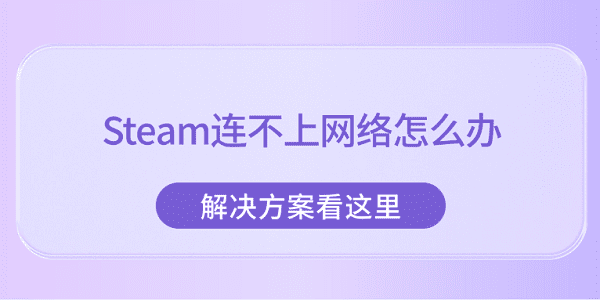
一、确认网络连接是否稳定
第一步是确保你的网络本身运行正常。如果网络存在问题,即使Steam服务正常,也会出现连接失败的情况。
1、打开浏览器,尝试访问百度或Google等网站,查看网页是否能正常加载。
2、将路由器断电10秒后重新通电,同时重启你的电脑以刷新网络环境。

3、如果你当前使用的是无线Wi-Fi连接,建议改用网线直接连接电脑,排除无线信号干扰或不稳定带来的影响。
4、若其他设备(如手机或平板)也无法上网,则问题出在网络本身,建议联系你的宽带服务商寻求支持。
二、更新网卡驱动程序
网络连接质量与网卡驱动密切相关。过时或不兼容的驱动可能导致Steam无法正常通信。使用驱动人生可以高效地检测并更新网卡驱动,从而解决潜在的网络故障。
1、点击此处下载并安装驱动人生软件。
2、启动驱动人生,进入“驱动管理”界面进行系统扫描。
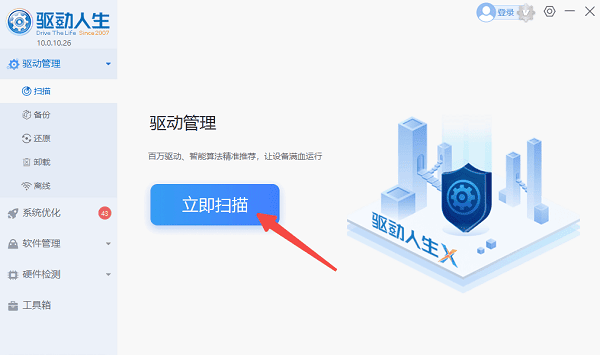
3、扫描结束后,若提示“网卡驱动”需要升级,请点击“升级驱动”,软件会自动下载并安装最新版本的驱动程序。

4、完成更新后请重启电脑,然后重新打开Steam客户端,测试网络连接是否恢复正常。
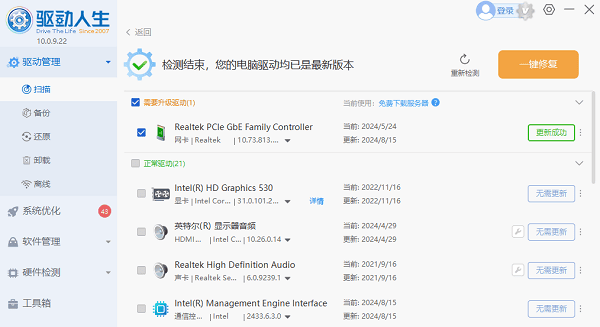
三、清除Steam缓存和DNS缓存
Steam客户端缓存文件损坏或DNS解析异常都可能导致连接失败。清理这两类缓存有助于修复网络问题。
1、清除Steam缓存
先关闭Steam程序。
按下 Win + R 键,输入 %appdata%\Steam,回车进入安装目录。
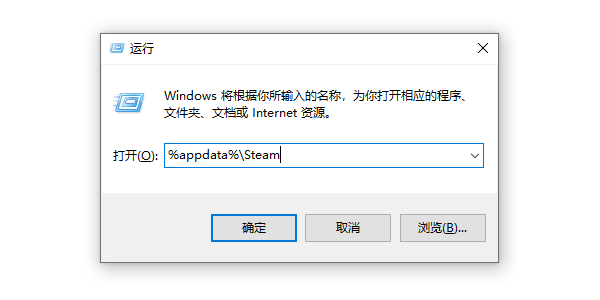
删除其中的 config 和 htmlcache 两个文件夹(建议删除前先备份重要数据)。
重新启动Steam,观察是否恢复连接。
2、刷新DNS缓存
按下 Win + R 键,输入 cmd 后回车,打开命令提示符窗口。
在命令行中依次输入以下命令,并每输入一条后按回车执行:
ipconfig /flushdns
ipconfig /release
ipconfig /renew
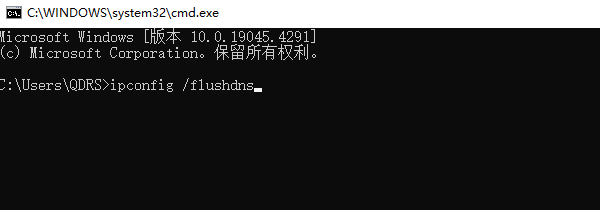
- 执行完毕后重启电脑,再次尝试登录Steam查看连接状态。
四、调整网络配置设置
在某些特定网络环境下(如学校或公司局域网),可能会对Steam进行访问限制,或者DNS解析异常导致连接失败。此时可通过修改网络设置来尝试解决。
1、禁用代理服务器
按下 Win + R 键,输入 inetcpl.cpl,回车打开“Internet 属性”窗口。
切换到“连接”选项卡,点击“局域网设置”按钮。
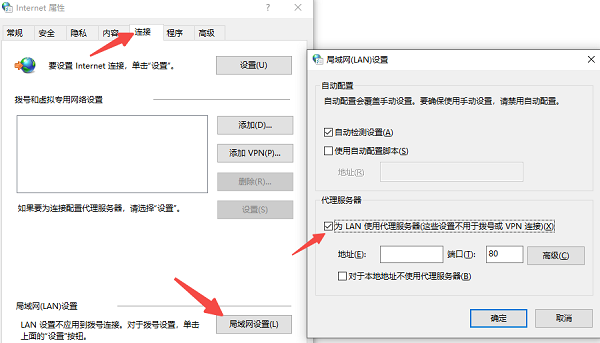
确保“为LAN使用代理服务器”的勾选框未被选中。
点击“确定”保存设置,随后重启电脑。
2、更换为公共DNS服务器
按下 Win + R 键,输入 ncpa.cpl,回车打开“网络连接”界面。
右键当前正在使用的网络连接,选择“属性”。
双击 Internet 协议版本 4(TCP/IPv4),进入其属性设置。
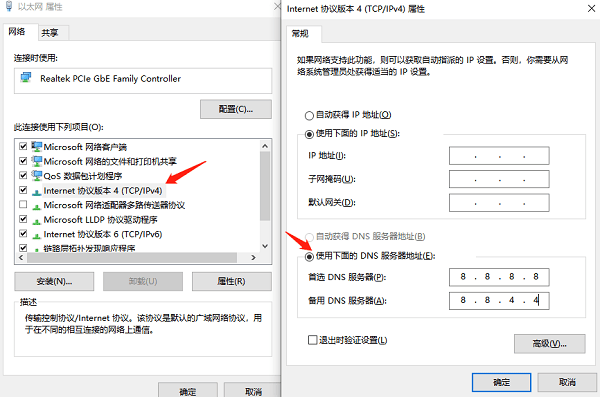
选择“使用下面的DNS服务器地址”,填写以下任一组公共DNS:
Google DNS:8.8.8.8 / 8.8.4.4
Cloudflare DNS:1.1.1.1 / 1.0.0.1
保存设置后重启电脑,再尝试连接Steam。
五、暂时关闭防火墙和安全软件
部分杀毒软件或Windows自带防火墙可能会误判Steam为风险程序,从而阻止其网络访问权限。
1、关闭Windows防火墙
按下 Win + R 键,输入 control,回车打开控制面板。
进入 系统和安全 > Windows Defender 防火墙。
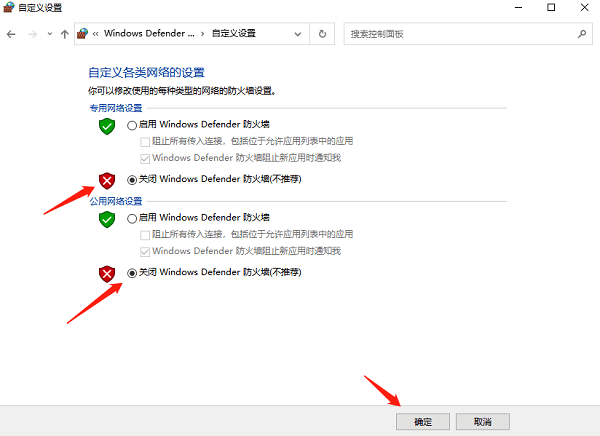
点击“启用或关闭Windows Defender防火墙”,将两个网络位置的防火墙都设置为“关闭”。
重启Steam,测试是否可以正常联网。
2、关闭第三方安全软件
如果你安装了如360、卡巴斯基、火绒等第三方杀毒软件,可尝试临时关闭其网络防护或实时监控功能。
关闭后重新启动Steam,检查连接是否恢复。
今天带大家了解了的相关知识,希望对你有所帮助;关于文章的技术知识我们会一点点深入介绍,欢迎大家关注golang学习网公众号,一起学习编程~
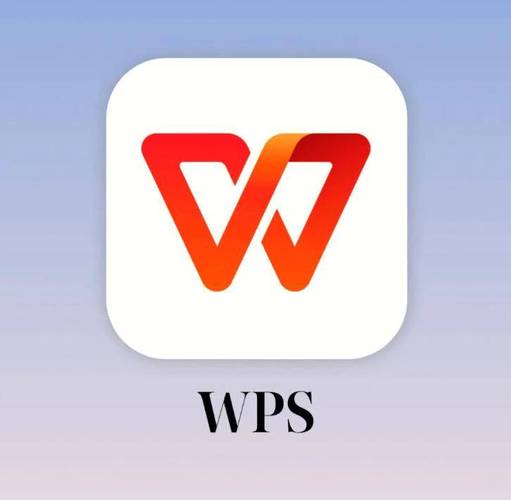 Word文档网格线设置方法
Word文档网格线设置方法
- 上一篇
- Word文档网格线设置方法
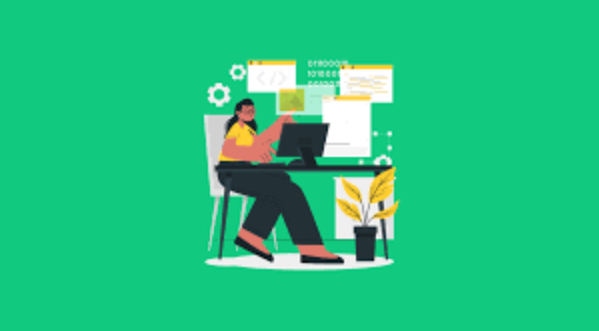
- 下一篇
- nav标签的作用与使用方法详解
-

- 文章 · 软件教程 | 2分钟前 | 阅读功能 网页入口 漫蛙漫画 台版漫画 manwa123.com
- 漫蛙漫画官网入口及台版资源推荐
- 384浏览 收藏
-
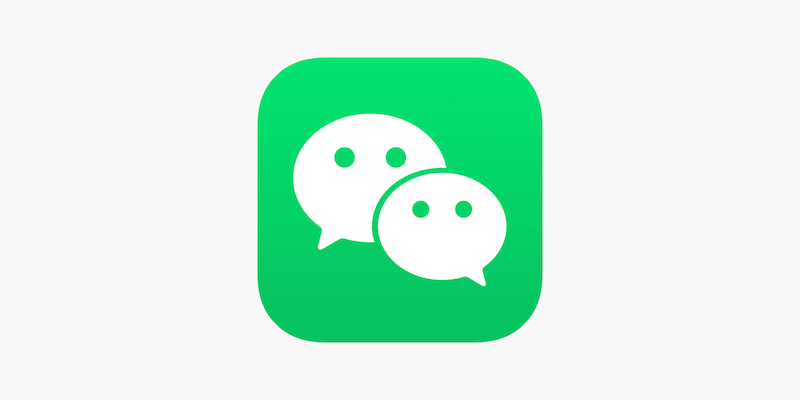
- 文章 · 软件教程 | 3分钟前 |
- 朋友圈显示异常解决方法及刷新技巧
- 403浏览 收藏
-

- 文章 · 软件教程 | 5分钟前 |
- 学习通登录入口与官网访问方法
- 164浏览 收藏
-

- 文章 · 软件教程 | 12分钟前 |
- WindowsXPS打印机使用技巧
- 222浏览 收藏
-

- 文章 · 软件教程 | 17分钟前 |
- 天眼查怎么查企业信息?
- 458浏览 收藏
-

- 文章 · 软件教程 | 18分钟前 |
- 1688买家工作台入口与登录步骤
- 119浏览 收藏
-

- 文章 · 软件教程 | 20分钟前 |
- 微信账号安全提示无法解除解决方法
- 378浏览 收藏
-

- 前端进阶之JavaScript设计模式
- 设计模式是开发人员在软件开发过程中面临一般问题时的解决方案,代表了最佳的实践。本课程的主打内容包括JS常见设计模式以及具体应用场景,打造一站式知识长龙服务,适合有JS基础的同学学习。
- 543次学习
-

- GO语言核心编程课程
- 本课程采用真实案例,全面具体可落地,从理论到实践,一步一步将GO核心编程技术、编程思想、底层实现融会贯通,使学习者贴近时代脉搏,做IT互联网时代的弄潮儿。
- 516次学习
-

- 简单聊聊mysql8与网络通信
- 如有问题加微信:Le-studyg;在课程中,我们将首先介绍MySQL8的新特性,包括性能优化、安全增强、新数据类型等,帮助学生快速熟悉MySQL8的最新功能。接着,我们将深入解析MySQL的网络通信机制,包括协议、连接管理、数据传输等,让
- 500次学习
-

- JavaScript正则表达式基础与实战
- 在任何一门编程语言中,正则表达式,都是一项重要的知识,它提供了高效的字符串匹配与捕获机制,可以极大的简化程序设计。
- 487次学习
-

- 从零制作响应式网站—Grid布局
- 本系列教程将展示从零制作一个假想的网络科技公司官网,分为导航,轮播,关于我们,成功案例,服务流程,团队介绍,数据部分,公司动态,底部信息等内容区块。网站整体采用CSSGrid布局,支持响应式,有流畅过渡和展现动画。
- 485次学习
-

- ChatExcel酷表
- ChatExcel酷表是由北京大学团队打造的Excel聊天机器人,用自然语言操控表格,简化数据处理,告别繁琐操作,提升工作效率!适用于学生、上班族及政府人员。
- 3206次使用
-

- Any绘本
- 探索Any绘本(anypicturebook.com/zh),一款开源免费的AI绘本创作工具,基于Google Gemini与Flux AI模型,让您轻松创作个性化绘本。适用于家庭、教育、创作等多种场景,零门槛,高自由度,技术透明,本地可控。
- 3419次使用
-

- 可赞AI
- 可赞AI,AI驱动的办公可视化智能工具,助您轻松实现文本与可视化元素高效转化。无论是智能文档生成、多格式文本解析,还是一键生成专业图表、脑图、知识卡片,可赞AI都能让信息处理更清晰高效。覆盖数据汇报、会议纪要、内容营销等全场景,大幅提升办公效率,降低专业门槛,是您提升工作效率的得力助手。
- 3448次使用
-

- 星月写作
- 星月写作是国内首款聚焦中文网络小说创作的AI辅助工具,解决网文作者从构思到变现的全流程痛点。AI扫榜、专属模板、全链路适配,助力新人快速上手,资深作者效率倍增。
- 4557次使用
-

- MagicLight
- MagicLight.ai是全球首款叙事驱动型AI动画视频创作平台,专注于解决从故事想法到完整动画的全流程痛点。它通过自研AI模型,保障角色、风格、场景高度一致性,让零动画经验者也能高效产出专业级叙事内容。广泛适用于独立创作者、动画工作室、教育机构及企业营销,助您轻松实现创意落地与商业化。
- 3826次使用
-
- pe系统下载好如何重装的具体教程
- 2023-05-01 501浏览
-
- qq游戏大厅怎么开启蓝钻提醒功能-qq游戏大厅开启蓝钻提醒功能教程
- 2023-04-29 501浏览
-
- 吉吉影音怎样播放网络视频 吉吉影音播放网络视频的操作步骤
- 2023-04-09 501浏览
-
- 腾讯会议怎么使用电脑音频 腾讯会议播放电脑音频的方法
- 2023-04-04 501浏览
-
- PPT制作图片滚动效果的简单方法
- 2023-04-26 501浏览








